
Контрольная работа 2 по информатике з/о 2011-2012 уч. Год
Указания к выполнению:
1. Контрольная работа №2, как и контрольная работа №1, печатается на листах формата А4
2. Задания выполняются с помощью ЭТ Excel и печатаются в двух режимах (отображения значений и отображения формул). Графики (диаграммы) к задачам размещаются на рабочем листе с режимом отображения значений. При оформлении предусмотрите печать заголовков строк и столбцов и сетку, а именно - для версии 2007 Кнопка Office/Печать/Предварительный просмотр/Параметры страницы/Лист и щелкните флажки Сетка, Заголовки строк и столбцов - для версии 2010 окно меню Файл/ Печать/Предварительный просмотр/Параметры страницы/Лист и щелкните флажки Сетка, Заголовки строк и столбцов - удобнее указывать во всех задачах Альбомный формат страницы
3. Номер варианта N определяется по последней цифре учебного шифра.
4. Укажите последней страницей задания список использованных материалов (литературу).
Задача 1.Решите с помощью надстройки Поиск решения систему трех уравнений с тремя неизвестными по вариантам
3,5х1-1,8х2+6,7х3=2,6 5,1х1+2,7х2+1,4х3=-0,1 |
3,1х1-0,6х2-5,3х3=-1,5 4,5х1-2,5х2+1,4х3=2,5 |
3,4 х1+2,3 х2+0,8 х3=-0,8 2,4 х1-1,1х2+3,8 х3=1,8 |
6,4х1+1,3х2-2,7х3=3,8 -2,4х1-4,5х2+3,5х3=-0,6 |
7,8х1+5,3х2+1,8х3=1,8 4,5х1+3,3х2-3,8х3=3,4 |
-2,1х1+3,9х2-6,8х3=3,3 8,8х1+1,1х2-2,1х3=5,8 |
2,1х1+1,9х2-2,3х3=2,8 4,2х1+1,9х2-0,1х3=5,1 |
2,5х1-7,8х2+3,3х3=7,1 6,5х1-1,1х2+4,8х3=6,3 |
-2,7х1+2,3х2-2,9х3=6,1 9,1х1+4,8х2-5х3=7 |
-5х1-4,8х2+5,3х3=6,1 8,2х1+1,8х2+5,1х3=5,8 |
Методические указания к выполнению
Встаньте на чистый Лист1 электронной таблицы и переименуйте его в Поиск
Заполните заголовок задания, номер варианта, исходные данные для задачи, как вы это выполняли в лабораторной работе 1 (см. файл Пример задач.xlxs)
Под решения системы отведите ячейки А10:С10, для чего выполните следующие действия: - затонируйте указанные ячейки светлым цветом (выделите и нажмите кнопку Заливка
 в менюГлавная
-
заполните эти ячейки единицами,
считая единицы за нулевое приближение
(можно заполнить любыми другими числами,
целыми или дробными, или свободными
элементами вектора В) (см. рис. 1)
в менюГлавная
-
заполните эти ячейки единицами,
считая единицы за нулевое приближение
(можно заполнить любыми другими числами,
целыми или дробными, или свободными
элементами вектора В) (см. рис. 1)
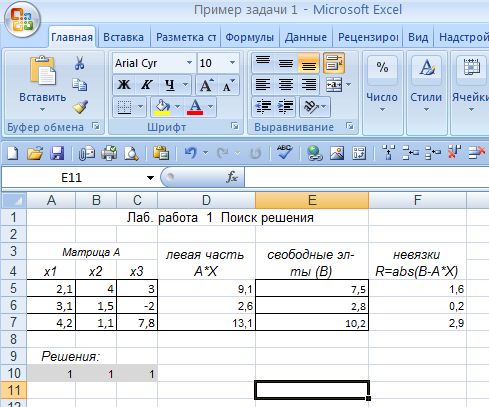
Рисунок 1. Заполнение исходных данных и начального приближения для неизвестных
Заполните столбец D (наберите в D5 формулу =А5*$A$10+B5*$B$10+C5*$C$10 и скопируйте ее вниз на две строки)
Заполните столбец невязок F (для ячейки F5 наберите формулу =ABS(D5-E5) и скопируйте ее вниз на две строки).
Встаньте на любую пустую ячейку и вызовите команду Данные/Поиск решения: - щелкните по полю Изменяя ячейки и укажите диапазон А10:С10 - щелкните по кнопке Добавить - в поле Ограничения укажите диапазон F5:F7 =0 - нажмите кнопку Выполнить (Найти решение) - согласитесь с предложением системы сохранить найденное решение, хотя в некоторых вариантах система выдает сообщение Поиск не может найти подходящего решения
Нажмите клавишу PrtScr на клавиатуре (она находится справа от функциональных клавиш)
Нажмите Пуск/Программы/Стандартные/Paint
Когда на экране появится окно программы Paint, нажмите в меню этой программы Правка/Вставить (см. рис.2)
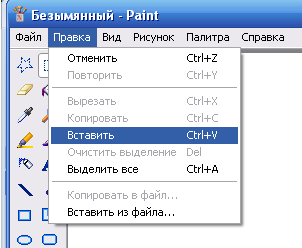 Рисунок
2
Рисунок
2
Кнопка Выделение
Кнопкой Выделение выделите такую часть рисунка электронной таблицы, которая показана на рис.3 (т.е. в рисунок должны попасть все исходные данные задачи и сообщение Поиска решения), в меню программы Paint нажмите Вырезать (т.е. поместить в буфер обмена получившуюся часть картинки с решением)
Перейдите в окно Excel, в котором вы решаете задачу 1, и вставьте из буфера картинку с результатами Поиска решения
Закройте окно программы Paint, отказавшись от сохранения
Вы получили решение, приведенное на рис. 3 (т.е. для контрольного примера выполнены не все условия, а именно, для первого уравнения системы в ячейке F5 получилась большая погрешность). Такая же ситуация возможна и в некоторых ваших вариантах, т.к. коэффициенты систем – приближенные числа, полученные опытным путем. Согласитесь с предложением Excel сохранить найденное решение
Скопируйте ячейки с А1 по F10 на следующий Лист2 электронной таблицы и нажмите в меню Формулы/Зависимости формул/Показать формулы
Оформите Листы Поиск и Лист2 Сеткой, заголовками строк и столбцов
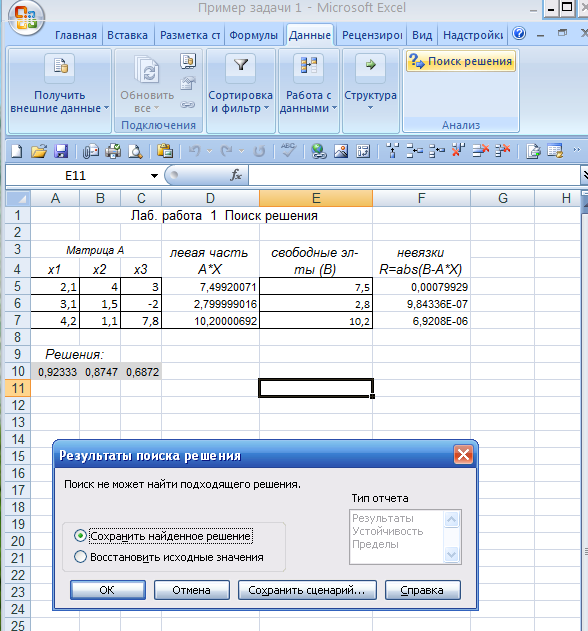
Рисунок 3. Скриншот задачи 1 в режиме значений
Задача 2. Рассчитайте сумму оплаты бригады за неделю, если она определяется следующим образом: а) если выработка за день составила более120 (%),оплата рассчитывается по формуле 2N+2 у.е. (для номера варианта, заканчивающегося на 0, возьмите N=10) б) если выработка за день составила от 110 до 120(%), оплата рассчитывается по формуле 2N+1 у.е. в) во всех других случаях оплата составляет 2N-1 у.е.
г) постройте гистограмму по колонкам «День недели» и «Сумма»
